iCareFone Transfer - N.1 Soluzione per il trasferimento WhatsApp
Trasferisci, esegui il backup e ripristina WhatsApp senza reset, in pochi clic.
Trasferisci WhatsApp senza reset
Trasferire WhatsApp senza reset
Salve, ritengo che ci sia un problema con il mio account WhatsApp. WhatsApp non fa il backup su Google Drive , ma continuo a ricevere il messaggio "Impossibile eseguire il backup su Google Cloud Drive". Ma perché WhatsApp non fa il backup su google drive ?"
iCareFone Transfer permette il trasferimento di WhatsApp da Android a iPhone o da iPhone a Android, oltre al backup e ripristino di WhatsApp. Facile e veloce!

Desideriamo tutti che le nostre chat WhatsApp rimangano al sicuro e non vadano perse a causa di qualsivoglia problema. Una grossa mano, per quanto riguarda gli smartphone Android, arriva fortunatamente dal backup di Google Drive, grazie al quale, in maniera manuale o automatica possiamo archiviare le nostre chat WhatsApp al sicuro sul cloudo o il mio drive . Ma come dobbiamo comportarci qualora il backup WhatsApp Google Drive non funziona o non trova il backup google drive ? In realtà si tratta di un problema piuttosto comune, ma anche di facile risoluzione, se continuerai a leggere i nostri suggerimenti.
" WhatsApp non fa il backup su google drive " è un problema comune che molti utenti riscontrano. Ci sono diversi motivi che possono impedire il corretto backup delle chat WhatsApp Android su Google Drive.
Nei paragrafi successivi elencheremo 9 validi suggerimenti, su come rislovere i problemi backup whatsapp 2023/2024 , indipendentemente dal fatto che il backup non funzioni o non sia più disponibile su Google Drive.
Qualora non riusciate a eseguire il backup dei dati di WhatsApp, prendete in considerazione una soluzione alternativa. Ad esempio, con Tenorshare iCareFone Transfer è possibile eseguire un backup completo delle chat con un solo clic. Una volta completato il backup, è possibile ripristinarlo sullo stesso dispositivo o su qualsiasi altro. Ciò significa che è possibile eseguire il backup del proprio dispositivo Android/iOS e poi ripristinarlo su qualsiasi dispositivo Android/iOS senza alcun problema di compatibilità.
Segui le semplici istruzioni riportate di seguito per imparare come eseguire il backup di WhatsApp Android su PC.
Installa iCareFone Transfer sul tuo computer e collega il tuo telefono Android. (Si noti che il debug USB deve essere abilitato.) Seleziona WhatsApp per iniziare.
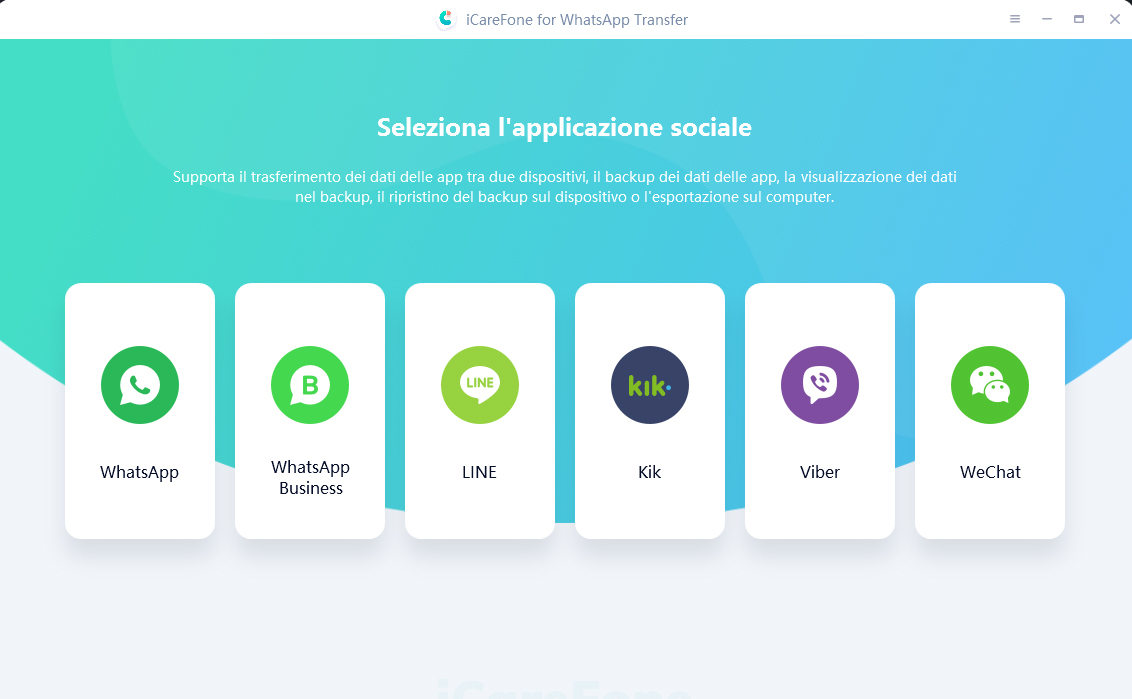
Ora seleziona il modello del tuo dispositivo dall’elenco. Quindi clicca sulla voce, Esegui backup WhatsApp ora o Backup Ora.

Segui le istruzioni sullo schermo per creare il backup dei dati di WhatsApp o eseguire la preparazione del Backup su Google Drive WhatsApp dal tuo dispositivo Android.

Il software otterrà i dati di WhatsApp in pochi minuti. Quindi verifica il tuo account WhatsApp aggiungendo il tuo numero di telefono, lo stesso utilizzato per
(Se avete attivato il backup crittografato end-to-end di WhatsApp, potete anche scegliere la chiave a 64 cifre).

Successivamente, il software genererà il backup di WhatsApp e, dopo pochi secondi, il processo sarà completato con successo.
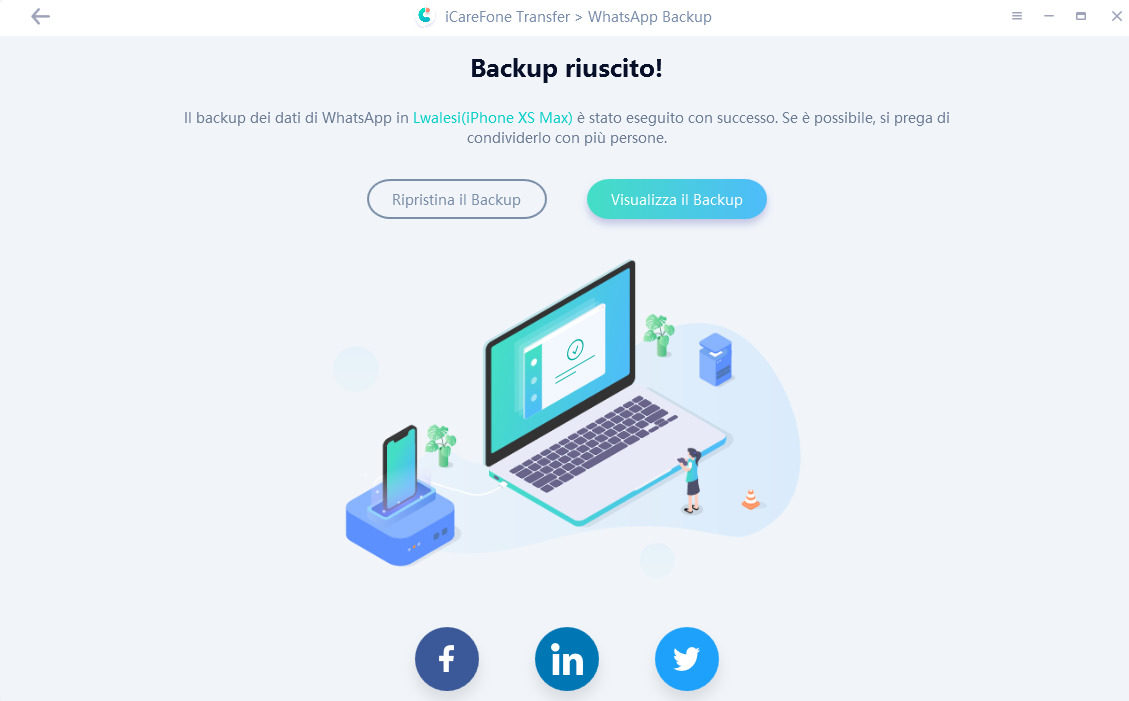
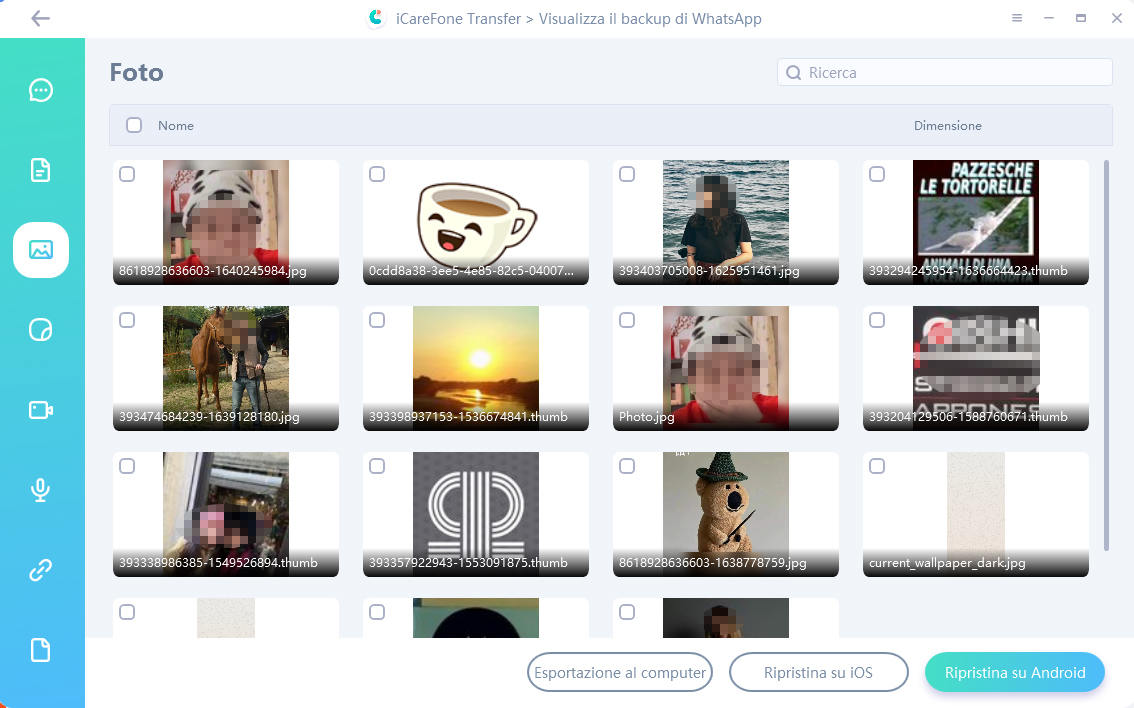
Ora, Tenorshare iCareFone Transfer aiuta perfettamente a risolvere i problemi backup Whatsapp Google Drive . Tutti i preziosi dati memorizzati nel vostro account whatsapp saranno sottoposti a backup sul vostro computer Windows o macOS, e vale la pena ricordare che la funzione di backup è gratuita.
Prima di tutto, è importante sapere che WhatsApp per iOS non è disponibile su Google Drive, ma solo su iCloud. Pertanto se stessi utilizzando un iPhone per eseguire il backup delle chat di WhatsApp su Google Drive, non sarà ovviamente possibile. Per il semplice fatto che iPhone non supporta il backup su Google Drive. Discorso diverso invece se stai utilizzando un dispositivo Android, in tal caso puoi eseguire il backup di WhatsApp sul cloud di Google.
Il backup dei dati di WhatsApp su Google Drive richiede l'accesso a una connessione Internet stabile, soprattutto quando il backup è molto grande. Pertanto, se si utilizzano dati mobili o ci si connette a un Wi-Fi scadente, è molto probabile che l’upload dei dati venga interrotto. Si consiglia, quindi, di utilizzare una rete WI-FI veloce e stabile. Questo semplice accorgimento potrebbe risolvere i tuoi problemi di backup WhatsApp su Google Drive.
WhatsApp, oltre che eseguire un backup su Google Drive, può anche conservare un backup locale WhatsApp sulla memoria interna degli smartphone Android. Se non riesci ancora a eseguire il backup di WhatsApp su Google Drive, controlla che le impostazioni siano corrette, quindi verifica che siano impostate per il backup online, invece del backup locale.
Ora controlla se "Esegui il backup su Google Drive" è selezionato su Mai. Se così fosse, dovrai modificarlo in giornaliero, settimanale o mensile. Questa semplice operazione risolverà il problema del backup di Google Drive di WhatsApp non funzionante.

WhatsApp non esegue il backup su Google Drive? Forse è a causa del tuo account Google non impostato correttamente. Verifica quindi che le tue credenziali Google siano quelle giuste.
Vai su Impostazioni > Chat > Backup chat su WhatsApp e aggiungi un account Google nelle impostazioni di Google Drive.
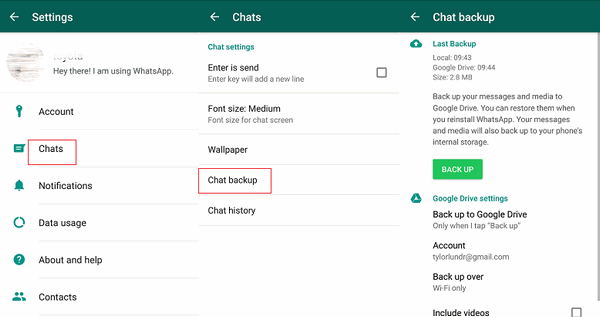
Per poter ripristinare un backup di WhatsApp su Android da Google Drive è necessario utilizzare le stesse credenziali e lo stesso numero di telefono utilizzato in precedenza per eseguire il backup. Se infatti, aggiungi un account Google differente, o un nuovo numero di telefono, WhatsApp non sarà in grado di recuperare il backup di WhatsApp.
Se stai utilizzando lo stesso account Google e lo stesso numero di telefono, ma non riesci ancora a ripristinare il tuo backup di WhatsApp, controlla anzitutto se lo stesso backup sia presente su Google Drive o magari, per qualche ragione, sia stato eliminato. Verifica quindi, riesci a trovare il backup .
Apri Google Drive e tocca Impostazioni > backup. Verifica se riesci a individuare un file di backup creato da WhatsApp. Se non puoi, significa che è stato già eliminato. Ecco dunque il motivo per cui il backup di WhatsApp su Google Drive non funziona.
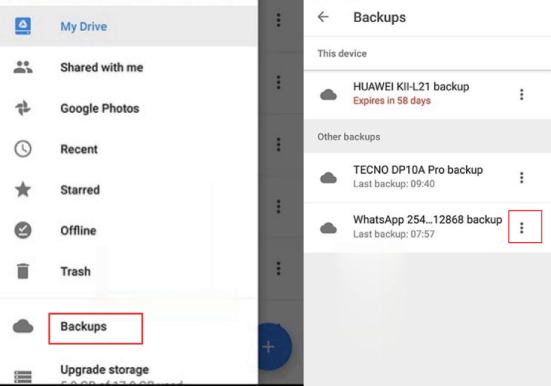
Spesso, la maggior parte dei bug o delle anomalie che riguardano le app, sono legate al fatto che la cache ha raggiunto dimensioni particolarmente ingombranti e bisogna svuotarla. Svuotare la cache di WhatsApp è un operazione che dovresti compiere una volta ogni 2-3 mesi, affinché la tua app rimanga fluida e scattante. Prova questa soluzione per correggere il backup di WhatsApp Google Drive che non funziona.
Tocca Cancella dati e quindi seleziona Cancella cache.
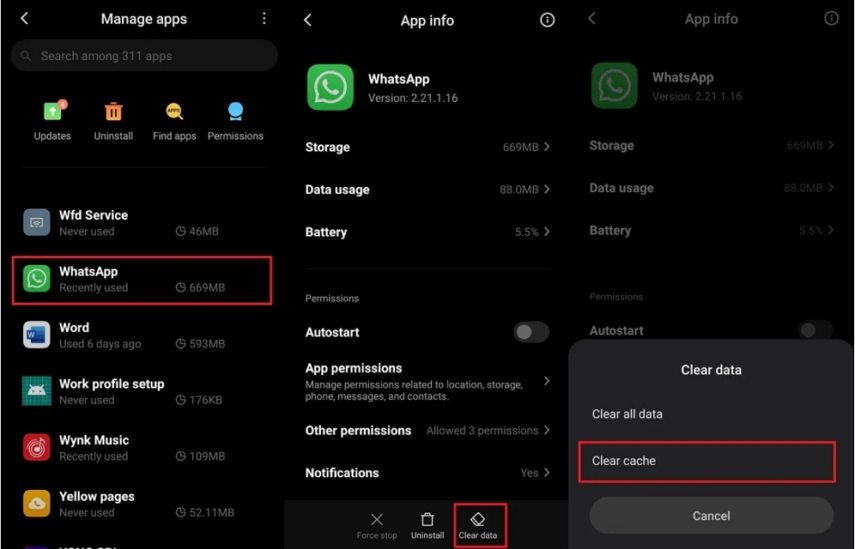
Se hai provato tutte le soluzioni sopra suggerite e non riesci ancora a eseguire il backup di WhatsApp su Google Drive, ti consigliamo di verificare se WhatsApp o Google Drive sono stati aggiornati alle ultime versioni. Gli aggiornamenti di solito correggono bug e arresti anomali, ed è importante eseguirli appena vengono rilasciati.
Il problema backup di WhatsApp Android in Google Drive non è facile da risolvere, ma con la soluzione descritta sopra sarà un gioco da ragazzi. Chiunque, esperto di tecnologia o meno, può utilizzare la soluzione descritta nell'articolo qui sopra.
Per evitare il problema dell'impossibilità di eseguire il backup di WhatsApp su Google Drive in futuro, dovreste usare Tenorshare iCareFone Transfer per eseguire il backup dei dati di WhatsApp sul computer. Il processo è molto più veloce e non si verificheranno errori durante il backup.
Lascia un commento
Crea il tuo commento per Tenorshare articoli
Da Alberto Montasi
2025-12-09 / WhatsApp